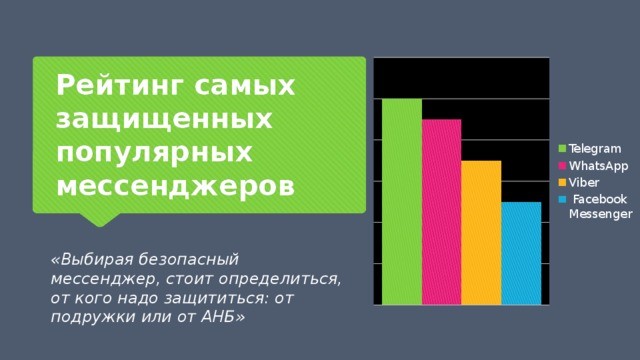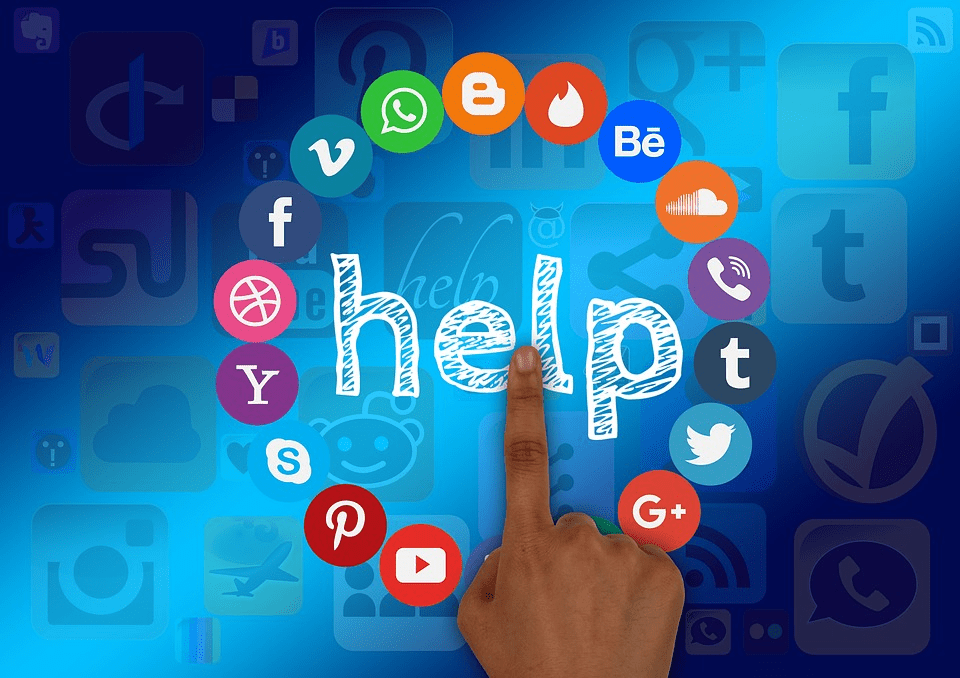- Шпионы не пройдут: отключаем слежку на смартфоне
- Отключение слежки на смартфоне
- Предотвращение фингерпринтинга на основе фотографий
- Удаление данных геолокации
- Использование VPN для мобильных устройств
- Серфинг в браузере Tor
- Топ-4 способа как можно обезопасить себя и защитить смартфон от слежки
- Какие данные собирает смартфон и для чего
- Отслеживание данных, связанных с операционной системой
- Отслеживание пользователя на основе активности в веб-браузере
- Отслеживание пользователя на основе установленных приложений
- Шпионский софт и вирусы
- Симптомы наличия шпионской программы
- А могут ли прослушивать смартфон
- Как можно обезопасить себя
- Настройки системы и приложений
- Выбор защищенных мессенджеров
- Как обезопасить серфинг в интернете
- Android
- Защита социальных сетей
- Общие меры безопасности
Шпионы не пройдут: отключаем слежку на смартфоне
Планшеты и смартфоны – настоящая воронка для утечки данных. Но установив оптимальные параметры, правильные приложения и антивирус, вы сможете смело гулять по сети и не опасаться, что сервисы и корпорации следят за вами.
Отключение слежки на смартфоне
Если вы хотите по максимуму сохранить свою анонимность при работе со смартфона, важно отключить большинство фоновых служб. Через них приложения получают данные геолокации, доступ к контактам, а также к записям в календаре и адресной книге. В iOS вы доберетесь до списка служб через «Настройки | Конфиденциальность». GPS-данные отключаются в меню «Службы геолокации».
Для других источников информации вам придется самим пройтись по отдельным подменю в данной категории. В них вы найдете все приложения, у которых есть доступ к соответствующим источникам данных. В идеале стоит отказать всем приложениям в таких полномочиях. При необходимости их можно оставить лишь определенным продуктам. Доступ к GPS-сведениям у приложения «Карты» целесообразен, однако подумайте, действительно ли вы хотите пользоваться продуктами, поставляемыми вместе с системой.
К примеру, те же «Карты Google» по умолчанию записывают историю вашего поиска. И даже Apple отличается этим, но в их ОС данные хотя бы пересылаются анонимно и без привязки к определенной учетной записи пользователя . С доступом к адресной книге ситуация обстоит так же. К примеру, приложению WhatsApp в нем лучше отказать. В противном случае все ваши контакты окажутся на серверах владельцев этого продукта — то есть компании Facebook. Официально заявлено, что информация никуда не передается, однако в любой момент все может измениться.
В Android можно добиться высокой степени конфиденциальности, такой же как и в iOS. Для этого стоит удалить с устройства все сервисы Google , для которых существует альтернатива. Причина: как правило, эта корпорация сохраняет много информации об устройстве и пользователе на своих серверах.
Разумеется, для Play Market вам придется указать свою учетную запись, но для других приложений, например для навигации или ведения календаря, она не обязательна. Используйте для этих целей локальные решения без выхода в Интернет. Кроме того, как и на iOS, вам следует проверить права доступа к различным системным службам. Для этого зайдите в «Настройки», и в меню «Безопасность | Конфиденциальность» вы найдете полномочия всех приложений.
Предотвращение фингерпринтинга на основе фотографий
Этот метод хорошо известен всем, кто знаком с оружием: криминалисты, изучив следы на гильзе, могут однозначно сказать, из какого ствола была выпущена пуля. Обмануть их практически невозможно. Примерно то же самое удалось проделать исследователям из Университета Баффало со снимками на смартфоне. Для этого фотографии изучаются на наличие мельчайших, не заметных человеческому глазу ошибок в экспозиции. Этот метод назвали Photo Response Non-Uniformity (PRNU). Благодаря различиям в экспозиции возникает особый рисунок, относящийся к определенному смартфону. Точность сопоставления, достигнутая учеными, составляет 99,5%.
Однако, в отличие от оружия, в случае с камерой смартфона существует способ предотвратить такую идентификацию. На сайте для программистов Sourceforge разработчик apuppe предлагает инструмент, позволяющий удалить данные PRNU с изображения. Вы также можете прибегнуть к обычному редактированию значений яркости и контраста снимка, а затем сохранить измененный файл в формате JPEG. Заниматься придется этим часто, поскольку эксперты утверждают, что данные PRNU исчезают лишь после пяти редактирований.
Удаление данных геолокации
Как правило, изображения хранят еще больше персональной информации, на основе которой можно идентифицировать пользователя, например посредством мета-данных (EXIF). В них помимо производителя и модели камеры, с помощью которой был сделан снимок, присутствуют также сведения о месте съемок. Указана даже версия ОС смартфона. Такая информация сохраняется даже при загрузке фотографий в Интернет и при пересылке их другим пользователям через мессенджеры.
Существует два способа удаления метаданных напрямую со смартфона. Вы можете установить приложение: в iOS — Metapho , в Android — Photo exif . Или же воспользоваться следующим приемом: откройте фотографию, с которой вы хотите стереть данные EXIF. Теперь сделайте скриншот экрана. Пользователям iOS для этого нужно нажать кнопку Home одновременно с кнопкой включения телефона. Владельцы iPhone X зажимают кнопку включения/выключения вместе с кнопкой прибавления громкости. В Android снимок экрана выполняется следующей комбинацией: кнопка убавления громкости + кнопка включения. Созданное таким образом изображение не несет в себе предательских метаданных.
Использование VPN для мобильных устройств
После удаления локальных следов наступает очередь следов пребывания в Интернете. Мы рекомендуем вместо стандартного браузера воспользоваться продуктом, не замеченным в шпионаже за пользователем и предотвращающем его отслеживание. Для iOS и Android свои услуги предлагает Firefox Focus. В качестве альтернативы для защиты от отслеживания можно установить дополнительные приложения, например Ghostery. Однако в обоих случаях убедитесь, что в настройках этих продуктов отключена передача пользовательских данных.
Кроме того, рекомендуется активировать DNS-сервер Quad9. В iOS и Android для этого нужно зайти в параметры беспроводной сети — к сожалению, сервер придется указывать для каждой отдельной сети.
И снова дополнительную защиту обеспечит VPN. Для мобильных устройств мы рекомендуем уже упомянутое решение — ProtonVPN. Если для Windows существует удобное ПО, то на iOS и Android настройка чуть сложнее. Для обеих систем воспользуйтесь приложением OpenVPN, которое вы найдете в магазинах приложений.
Кроме того, рекомендуется активировать DNS-сервер Quad9. В iOS и Android для этого нужно зайти в параметры беспроводной сети — к сожалению, сервер придется указывать для каждой отдельной сети.
И снова дополнительную защиту обеспечит VPN. Для мобильных устройств мы рекомендуем уже упомянутое решение — ProtonVPN. Если для Windows существует удобное ПО, то на iOS и Android настройка чуть сложнее. Для обеих систем воспользуйтесь приложением OpenVPN, которое вы найдете в магазинах приложений.
После установки вам придется зайти в свою учетную запись ProtonVPN со стационарного компьютера и скачать файл конфигурации. Для этого в своем аккаунте перейдите на вкладку «Downloads». Здесь выберите свою операционную систему и нажмите на «Secure Core Config». Укажите страну, IP которой вы хотите получить. Рядом вы увидите кнопку, по нажатию на которую файл будет скачан. Отправьте его на свой почтовый ящик, в который вы можете зайти со смартфона. После того как вы откроете файл на мобильном устройстве из почтового клиента, выберите приложение OpenVPN. На этом конфигурация завершена.
Напоследок необходимо настроить долгосрочное подключение. В Android для этого зайдите в настройки OpenVPN и нажмите на «Reconnect on reboot». Обо всем остальном позаботится приложение. В iOS в настройках OpenVPN задействуйте опции «Seamless Tunnel», «Reconnect on wakeup» и «Layer 2 reachability». Из-за ограничений, налагаемых операционной системой iOS, продолжительный простой или перезагрузка могут прервать VPN-соединение. В этом случае его необходимо перезапустить вручную.
Серфинг в браузере Tor
Надежнее, чем VPN, можно быть только сеть Tor. Точно так же, как и с решением для стационарных компьютеров, сетевой трафик на мобильных устройствах будет проходить абсолютно анонимно через различные узлы в Сети. Для этого вам потребуется установить на смартфон соответствующий браузер. Пользователи iOS должны найти приложение Tob. Эта программа не только работает в сети Tor, но и поставляет анонимный веб-браузер, предлагающий по умолчанию искать информацию через DuckDuckGo.
На системах Android вы можете использовать Tor в качестве анонимайзера для любых приложений. Для этого установите бесплатное ПО Orbot из Play Market. После установки нажмите на три полоски в левом верхнем углу, чтобы попасть в меню конфигурации. Здесь задействуйте опцию «Apps VPN Mode». В появившемся окне поставьте флажок рядом с приложением, которое будет использоваться совместно с Tor — как правило, это браузер, например Firefox. После этого приложение настроит соединение с сетью Tor и защитит весь трафик выбранного приложения.
В том случае, если вы одновременно пользуетесь Tor и VPN, убедитесь, что вы сначала подключаетесь по VPN, и лишь затем заходите в Tor. Несоблюдение этого порядка действий может повлечь за собой вычисление вашего местоположения.
Смартфоны и планшеты — излюбленная цель хакеров. На этих устройствах зачастую хранится конфиденциальная информация.
Герметизация ОС Прежде чем перейти собственно к защите устройства, проверьте наличие последней версии прошивки. Как правило, ее установка закрывает критические бреши. Кроме того, в системе Android установите антивирус.
Отключение отслеживания Отключите на своем смартфоне функцию определения по GPS — либо для всей системы, либо для отдельных приложений. Список всех программ и их полномочий вы найдете в настройках системы.
Фингерпринтинг на основе изображений Снимки, сделанные камерой смартфона, хранят много сведений, позволяющих отследить вас. Такие PRNU-данные можно удалить с помощью специальных приложений
Использование VPN Как и в случае со стационарным ПК, рекомендуется передавать в Сеть любые данные через VPN-соединение в зашифрованном виде. Дополнительную защиту предлагает установленный на устройство браузер Tor.
Источник
Топ-4 способа как можно обезопасить себя и защитить смартфон от слежки
По аналитике от Google, память смартфона у среднестатистического пользователя от 60 % до 90 % занята установленными приложениями. Большинство из них для запуска требуют доступ к конкретным функциям смартфона, то есть к камере, памяти или геолокации. Узнайте, собирают ли данные о вас приложения, как они это делают, и возможно ли защитить свой смартфон от слежки.
Какие данные собирает смартфон и для чего
Мобильные телефоны собирают данные из трех источников:
- из операционной системы;
- из веб-браузера;
- из установленных приложений.
Каждая из этих плоскостей работает несколько по-разному, и результат неоднозначно виден конечному пользователю. В то время как при установке приложения запрашивается разрешение на доступ к разным функциям, не ясно, что и когда они собирают уже запущенные в фоновом режиме.
Отслеживание данных, связанных с операционной системой
Эта плоскость связана с настройкой мобильного устройства, которая включает в себя привязку смартфона к адресу электронной почты, Instagram, Facebook, VK и мессенджерам. При их использовании телефон пользователя привязывается к учетным записям этих программ. Такая интеграция – это «кладезь знаний» о поведении пользователя, его предпочтениях и активности в сети.
При этом стоит добавить, что, в отличие от веб-браузера, мы не удаляем историю нашей деятельности в приложении социальных сетей, например, очистив файлы cookie или кэш. Эти приложения часто объединяют данные о деятельности на основе идентификационного номера пользователя, уже зарегистрированного в социальном приложении.
Как следствие – ассортимент сайтов и их тематика, которыми интересуется пользователь, активно отслеживаются разработчиками. То, что пользователь сделает позже (например, изменит телефон на новый), также добавляется к отслеживаемой деятельности.
Отслеживание пользователя на основе активности в веб-браузере
В этой плоскости смартфон собирает данные о пользователе на основе страниц и контента, просматриваемого с помощью веб-браузера. Это позволяет компаниям узнать предпочтения пользователей смартфонов и, следовательно, точнее подбирать рекламу для потенциальных клиентов, которые посетили данный сайт.
Отслеживание пользователя на основе установленных приложений
Большинству мобильных приложений для работы требуется разрешение на использование определенных ресурсов телефона. Тем не менее, приложения часто запрашивают доступ к большему количеству разрешений. Кроме того, существует множество приложений для мобильных устройств, которые регистрируют активность пользователей и пересылают ее.
Примером такого приложения является Brightest Flashlight Free, альтернативная версия фонарика. Установка и запуск программы завершаются немедленной отправкой информации о пользователе разработчикам.
Шпионский софт и вирусы
Как и компьютеры, смартфоны точно также страдают от вирусов и шпионских программ. Они позволяют другому человеку удаленно контролировать действия на устройстве.
В большинстве случаев хакер имеет доступ к такой информации, как:
- историязвонков, включаяномерателефонов, датуидлинувызова;
- текстовыесообщения, какотправителя, такиполучателя;
- контакты;
- историяпросмотренныхвеб-сайтов;
- геолокациятелефона;
- фотогалерея;
- электроннаяпочта.
В более продвинутых случаях, когда установлен «Джейлбрейк» в iPhone или Root в Android, хакер получает доступ к:
- сообщениямвприложениях, такихкакWhatsApp, Viber, Skype;
- разговорамнателефоне;
- использованиюмикрофонателефонадлязаписиокружения.
Симптомы наличия шпионской программы
Учитывая хитрость хакеров, обнаружить их деятельность затруднительно. Симптомов может быть много, поэтому необходимо тщательное наблюдение за «состоянием здоровья» смартфона. Чаще всего среди «симптомов»:
- перегревбатареи;
- некоторыешпионскиепрограммымогутпривестикперегрузкепроцессорателефона;
- устройствоподключаетсякинтернетубезвашеговедома;
- постоянныйзапроснавходвApple
А могут ли прослушивать смартфон
Ряд хакерских приложений может занести вирус, который устанавливается на смартфон для доступа к разговорам пользователя. Прослушка позволяет записывать или слушать живые разговоры, проводимые с телефона (часто вместе с прослушиванием окружения), отслеживать отправленные текстовые сообщения и фотографии, получать доступ к контактам и другим данным, хранящимся на устройстве.
Вирус также позволяет отслеживать текущее местоположение смартфона. Современный подслушивающий софт практически незаметен для пользователя, так как работает в фоновом режиме и не оставляет видимых следов.
Как можно обезопасить себя
Существует ряд методов, благодаря которым можно успешно удалить все вирусные и шпионские программы, и защитить смартфон от вероятных кибератак.
Настройки системы и приложений
Начиная с основ, следует отметить, что настройки различаются, в зависимости от модели и производителя смартфона, так как каждый разработчик вносит свои изменения в ОС. Однако это не меняет стандартные параметры безопасности.
Каждый пользователь может воспользоваться доступными средствами безопасности – они настраиваются на вкладке «Настройки». Там можно зашифровать свои учетные записи, загруженные приложения, а также данные и мультимедийные файлы.
Также нужна блокировка экрана с помощью графического ключа, PIN-кода или пароля. Обратите внимание, что единственный способ разблокировать устройство (если был забыт пароль, а смартфон не был привязан к электронной почте) – это сбросить настройки до заводских, что приведет к удалению приложений и файлов.
Выбор защищенных мессенджеров
Не стоит устанавливать и пользоваться мессенджерами от непроверенных разработчиков. Ведь даже если они не станут шпионить, то возможна утечка данных из-за плохой системы безопасности приложения, и ваша информация и переписки попадут к третьим лицам. На данный момент хорошая репутация и безопасность у Telegram, Viber и Signal.
Как обезопасить серфинг в интернете
Для разных ОС алгоритм защиты, в целом, похож, но имеются небольшие различия.
Вот общие правила для владельцев IPhone:
- Блокировать смартфон с помощью считывателя отпечатков пальцев.
- Скачивать из App Store только проверенные приложения, у которых много загрузок и отзывов.
- Регулярно обновлять iOS.
- Настроить функцию Find My iPhone для отслеживания телефона в случае потери и удаления всех личных данных.
- Подключаться только к защищенным Wi-Fi-соединениям.
- Использовать службу iCloud, которая позволяет хранить резервные копии файлов.
Android
Вот список правил для владельцев смартфонов с ОС Android:
- Если нет считывателя отпечатков пальцев, то блокировать с помощью ключа или PIN-кода.
- Не скачивать потенциально опасные приложения с Google Play.
- Скачивать обновления для Android.
- Купить антивирус (например, Avast, Kaspersky, AVG или Norton).
- Для удаленного поиска и очистки устройства – установить специальное приложение, например, Android Lost или Anti-Lost.
- Загружать в Google Drive все важные файлы.
Защита социальных сетей
Смартфон не подразумевает каких-то особых правил для защиты социальных сетей, они общие для всех устройств. Вот список правил:
- Использовать сложный пароль.
- Не давать доступ к своей учетной записи третьим лицам.
- Подключаться только с защищенного Wi-Fi-соединения.
- Для надежности и удобства не использовать браузер, а скачать приложение социальной сети от разработчика.
Общие меры безопасности
VPN для мобильных устройств, например, NordVPN, поможет скрыть активность пользователя в сети и не позволит приложениям отследить устройство с помощью геолокации. Тем не менее, VPN сам по себе не полностью защитит вас от установки вредоносного ПО или несанкционированного доступа к ресурсам телефона.
Для повышения безопасности использования смартфонов рекомендуется иметь установленное антивирусное программное обеспечение. В сочетании с VPN оно создает сильный защитный барьер против вредоносных программ и приложений.
Однако имейте в виду, что установка VPN и антивирусного программного обеспечения на мобильном устройстве – это только полдела. Самое важное – это внимательность пользователя, осознанная установка и решение о том, какой доступ стоит разрешать мобильным приложениям. Если какая-либо программа вызывает у нас беспокойство, например, слишком много запросов на доступ к ресурсам смартфона, лучше найти ее более безопасный аналог, предлагающий аналогичные функции.
Источник